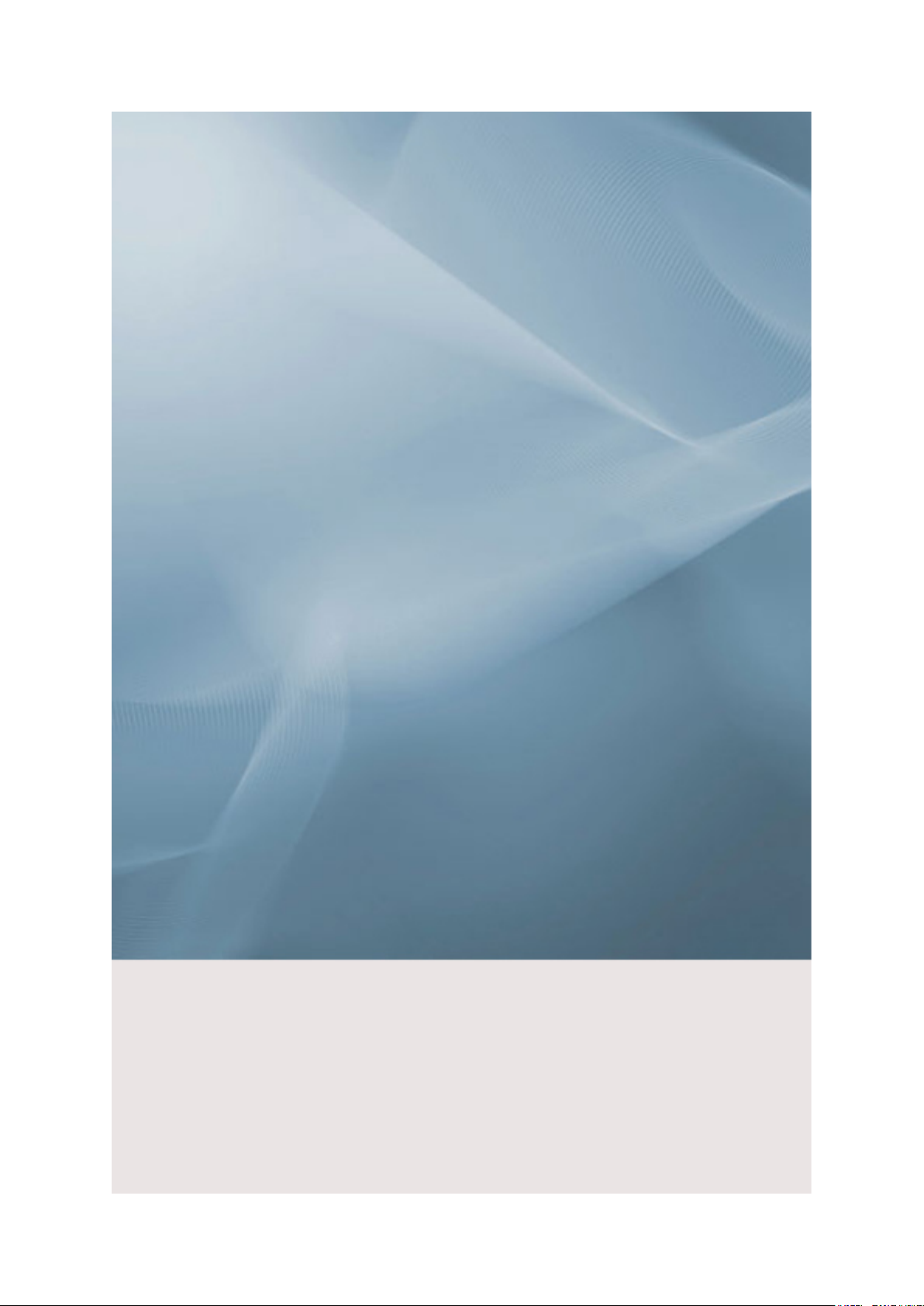
SyncMaster 2263UW / 2463UW
Монитор LCD
Руководство пользователя

Введение
Содержимое упаковки
Примечание
Убедитесь, что следующие элементы прилагаются к монитору.
Если какой-либо элемент комплекта отсутствует, обратитесь к торговому представителю.
Для приобретения дополнительных элементов обратитесь к торговому представителю.
Распаковка
Без подставки С подставкой
Монитор Монитор
Руководства
Краткое руководство по
установке
Кабели
Кабель D-Sub Кабель питания Кабель USB
Приобретается отдельно
Гарантийный талон
(Прилагается не во всех
странах)
Руководство пользователя
Кабель DVI Кабель HDMI Наушники
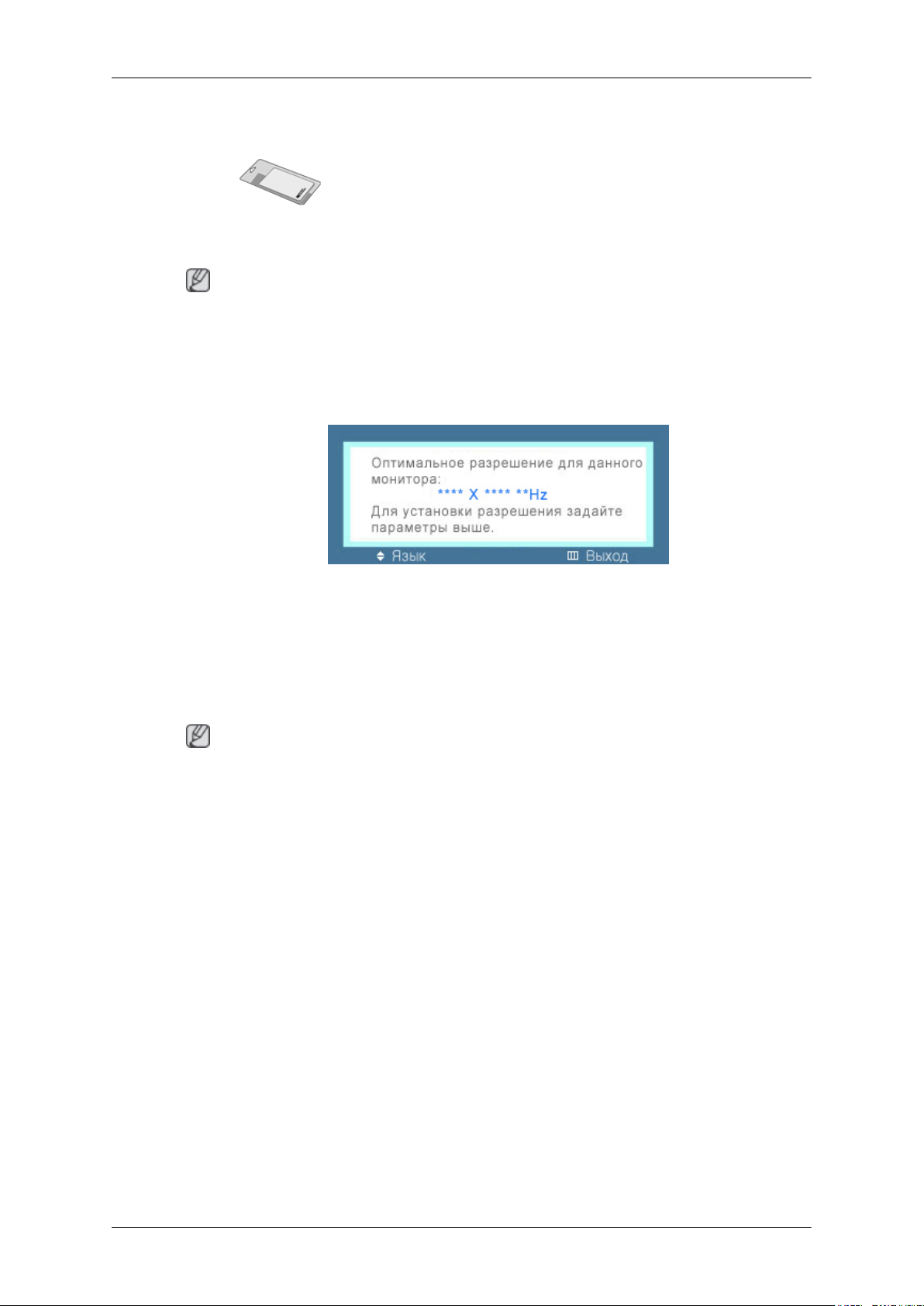
Дополнительно
Ткань для очистки
Примечание
Предоставляется в качестве дополнительного оборудования только для устройств черного
цвета с глянцевым покрытием.
Монитор
Исходные настройки
Введение
Выберите необходимый язык с помощью кнопок вверх или вниз.
Содержимое исчезнет через 40 секунд.
Выключите и снова включите питание. Оно отобразится снова.
Оно может отображаться до трех (3) раз. Перед последним разом следует обязательно настроить
разрешение на ПК.
Примечание
Отображаемое на экране разрешение является оптимальным для данного изделия.
Настройте разрешение компьютера таким образом, чтобы оно соответствовало оптимальному
разрешению данного изделия.

Вид спереди
Введение
MENU кнопка [MENU/ ]
Открытие экранного меню и выход из него. Также используется для выхода
из экранного меню или для возврата к предыдущему меню.
Прoгр. кнопка
При необходимости можно задать значение "Прогр. кнопка" для кнопки
Custom (Настроить).
Примечание
Для нужной функции можно задать значение Прогр. кнопка. Для этого
выберите Установка > Прогр. кнопка.
Кнопка Громк.
Если на экране не отображается OSD, нажмите кнопку для настройки
громкости.
>> Для просмотра анимационного клипа нажмите здесь
Кнопки настройки [ ]
Настройка элементов меню.
Кнопка SOURCE/кнопка ввода [ ]
Нажмите кнопку 'SOURCE/ ', затем выберите видеосигнал, пока
отключено экранное меню. (При нажатии кнопки SOURCE/
изменения режима входного сигнала в верхнем левом углу экрана
отобразится сообщение с информацией о текущем режиме -- аналоговый или
цифровой сигнал).
для
/ Включение выбранного элемента меню.

Введение
Примечание
Если выбран цифровой режим, монитор необходимо подключить к порту
DVI графической платы с помощью кабеля DVI.
>> Для просмотра анимационного клипа нажмите здесь
Кнопка AUTO
Эта кнопка используется для автоподстройки.
(Доступно только в режиме Аналог.)
>> Для просмотра анимационного клипа нажмите здесь
Кнопка питания [ ]/индикатор питания
Эта кнопка используется для включения и выключения монитора.
/ Индикатор горит синим во время нормальной работы и мигает один раз,
когда монитор сохраняет настройки.
Камера
С помощью камеры можно смотреть и отсылать видео для видеочата.
Микрофон
Вид сзади
Конфигурация задней панели монитора может отличаться у разных устройств.
С помощью микрофона можно смотреть и отсылать аудио для видеочата.
Громкоговоритель
При подсоединении звуковой карты компьютера к монитору
воспроизводится звучание.
- Прослушивание звука с помощью этой модели дисплея возможно только в
том случае, если он подключен к компьютеру через кабель USB.
Примечание
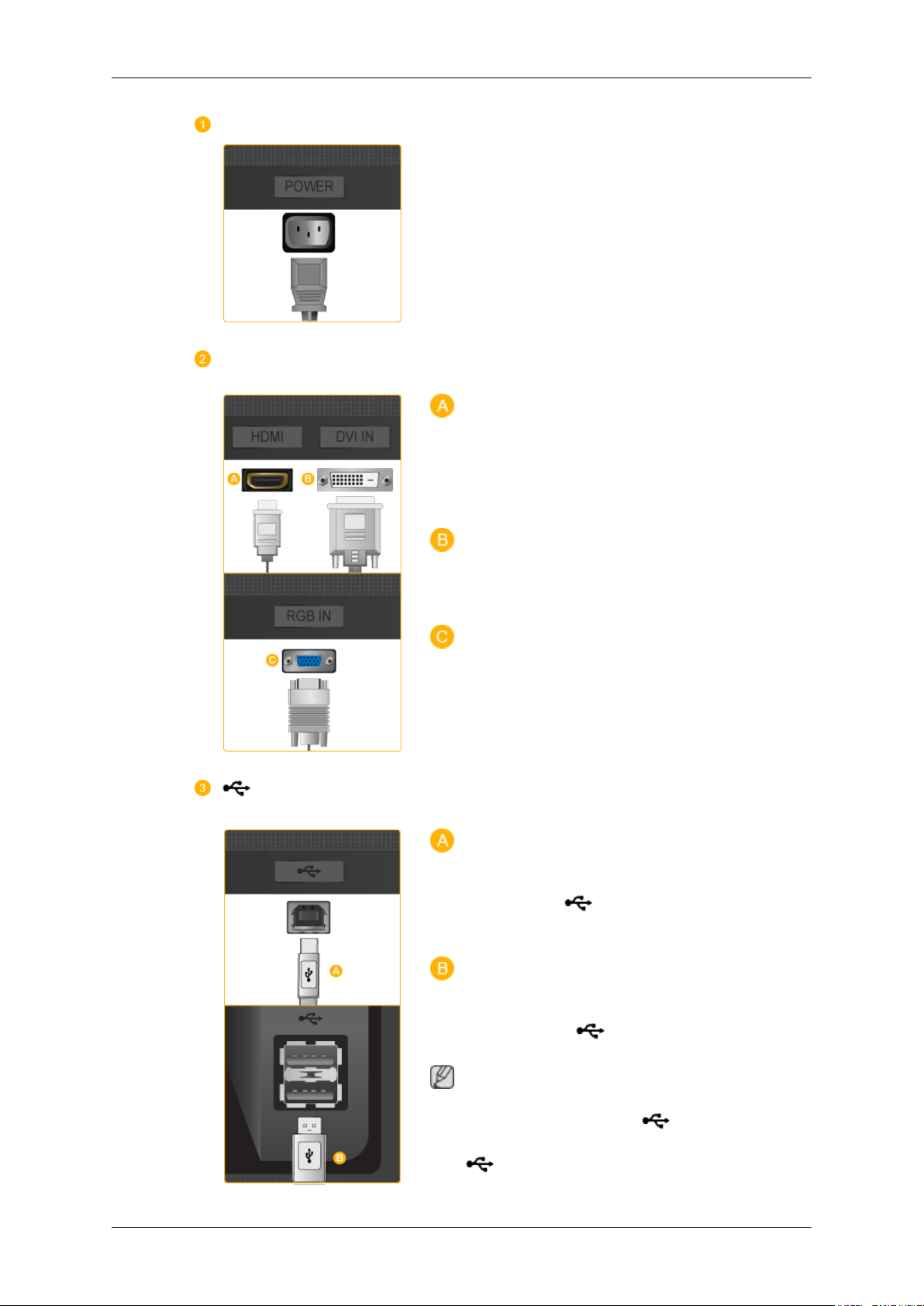
POWER
HDMI / DVI IN / RGB IN
Введение
POWER
Подключите кабель питания монитора к
порту POWER на задней панели монитора.
HDMI
С помощью кабеля HDMI подключите разъем
HDMI, расположенный на задней панели
монитора, к разъему HDMI цифрового
устройства вывода.
Разъем USB
(дополнительно)
DVI IN
Подключите кабель DVI к порту DVI IN на
задней панели монитора.
RGB IN
Подключите разъем RGB IN на задней панели
монитора к компьютеру.
UP (входной порт USB)
С помощью кабеля USB выполните
подключение порта UP монитора к USB-
порту компьютера.
DOWN (выходной порт USB)
С помощью кабеля USB выполните
подключение порта DOWN монитора
USB к устройству USB.
Примечание
Чтобы использовать порт
(выходной порт), необходимо подключить
порт UP (входной порт) к компьютеру.
DOWN

Замок Кенсингтона
Введение
Для подключения порта монитора UP к
порту USB компьютера следует использовать
кабель USB, прилагаемый к данному
монитору.
Замок Кенсингтона - это устройство,
используемое для физического закрепления
системы, когда оно используется в
общественных местах. Такое устройство
приобретается дополнительно. Внешний вид
и способ блокировки могут различаться в
зависимости от производителя. Для
получения сведений об использовании замка
Kensington см. прилагаемое к нему
руководство пользователя. Такое устройство
приобретается дополнительно.
Примечание
/ MIC
Размещение замка Kensington может
отличаться в зависимости от его модели.
Использование замка системы
Кенсингтона для предотвращения
кражи
1. Вставьте устройство защиты в гнездо для
замка Кенсингтона, расположенное на
мониторе ( ) и поверните его по
часовой стрелке ( ).
2. Подсоедините кабель для замка
Кенсингтона.
3. Прикрепите замок Кенсингтона к столу
или тяжелому стационарному предмету.
Кольцо-держатель для
кабеля
Выходной разъем наушников
MIC
К разъему MIC подключается микрофон.

Введение
Закрепите кабели с помощью кольцадержателя, как показано на рисунке.
Примечание
Дополнительную информацию о соединениях кабелей см. в разделе Подключение кабелей.

Соединения
Подключение кабелей
Подключите кабель питания монитора к порту power на задней панели монитора.
Подключите кабель питания монитора к электророзетке.
Используйте соединение, подходящее для компьютера.
Использование разъема D-sub (аналогового) на видеокарте.
• Подключите сигнальный кабель к 15-контактному порту D-sub на задней панели монитора.
[RGB IN]
Использование разъема DVI (цифрового) на видеокарте.
• Подключите кабель DVI к порту DVI IN на задней панели монитора.
[DVI IN]
Подключение к Macintosh.
• Подключите монитор к компьютеру Macintosh с помощью соединительного кабеля D-sub.
Примечание
Если монитор подсоединен к компьютеру, можно их включить и приступить к работе.
Подключение HDMI
Примечание
К монитору можно подключать цифровые устройства вывода.
При этом улучшается качество изображения и звука.
